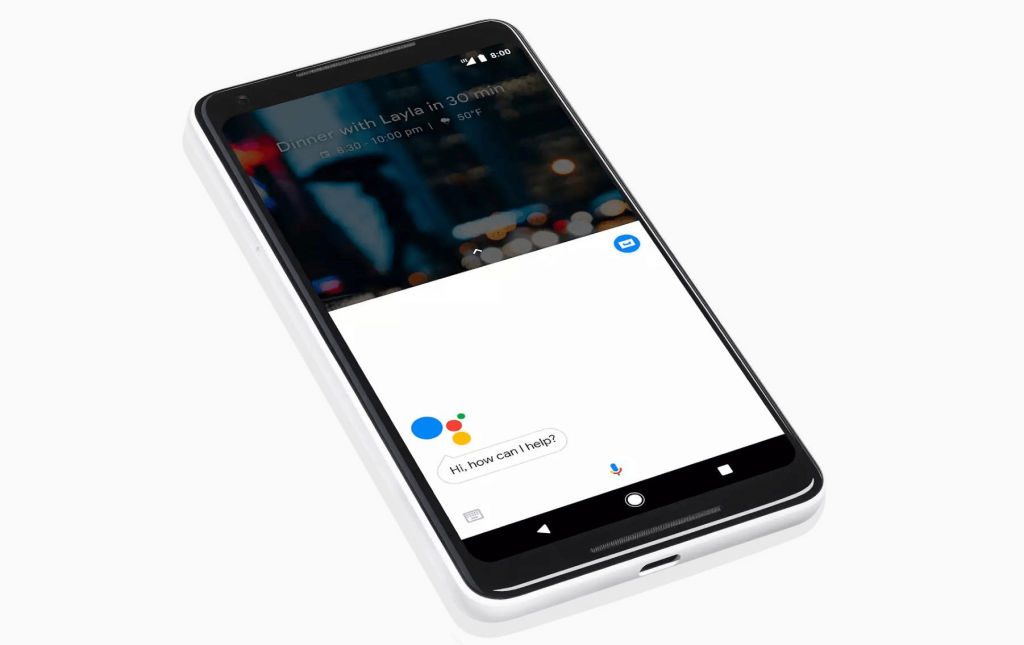Sker det for dig, at nogen irriterer dig af unødvendige årsager, og du ønsker, at de under alle omstændigheder holder op med at ringe til dig? Nå, det er sket for mig flere gange, og jeg kan ikke engang skifte mit telefonnummer for at slippe af med den, der ringer op. Dette er grunden til behovet for at blokere et telefonnummer. Vil du også vide, hvordan man blokerer et telefonnummer på en Android-telefon? Nå, du er på det rigtige sted.
Desuden kan du blokere spam-opkald, telefonsælgere, kreditkortsælgere og andre fremmede, som du aldrig vil høre tilbage efter at have lært at blokere et telefonnummer på din Android-smartphone. Her vil vi diskutere, hvordan det kan gøres på forskellige Android-mobiltelefoner.
Sådan blokerer du et nummer på Android
Sådan blokerer du et telefonnummer på Samsung-telefoner?
Samsung-telefoner er allestedsnærværende blandt mange af os, så hvis du prøver at slippe af med opkald her, skal du følge disse trin.
Trin 1: Åbn Telefon-appen.
Trin 2: Vælg det nummer, du ønsker, ring ikke tilbage igen, og tryk på 'Mere'. Det kan ses i øverste højre hjørne.
Trin 3: Her skal du vælge 'Tilføj til Auto-afvisningsliste'. Dine opkald med dette nummer vil begynde at afvise af sig selv.
Hvis du ønsker at foretage ændringer i disse trin, skal du gå til Indstillinger > Opkaldsindstillinger > Alle opkald > Auto afvis. Og du kan fortryde handlingen eller foretage yderligere ændringer i den.
Hvordan blokerer man et telefonnummer på lager Android?
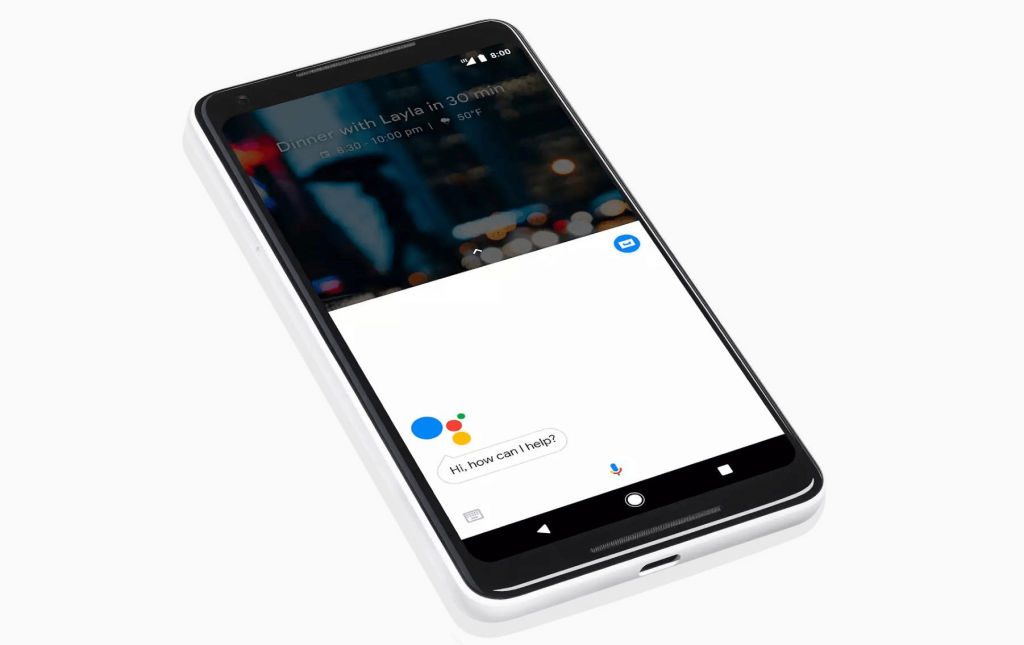
På mobiltelefoner som Google Pixel 3 kan du blokere et opkald ved at følge trinene.
Trin 1: Åbn din telefonapp.
Trin 2: Nå ud til de seneste opkald. Tryk længe på nummeret, du vil blokere og vælg 'Blok nummer'.
Eller
Åbn telefonappen > Naviger til menuikonet med 3 prikker fra øverste højre hjørne, og vælg 'Indstillinger' > Vælg 'Opkaldsblokering' og tilføj numre, du vil blokere.
Og sådan er endnu et trin til, hvordan man blokerer et telefonnummer, gjort!
Sådan blokerer du et telefonnummer på HTC-telefoner?
På en HTC-telefon skal du følge trinene nævnt her.
Trin 1: Start med at navigere dig selv til Telefon-appen.
Trin 2: Tryk og hold på det telefonnummer, du er villig til at blokere.
Trin 3: Vælg 'Bloker kontakt' og vælg derefter 'Ok'
Hvis du nu vil foretage ændringer i fremtiden, er People-appen nøglen.
Sådan blokerer du et telefonnummer på LG-telefoner?
Lær, hvordan du blokerer et telefonnummer på LG-telefoner.
Trin 1: Åbn din telefonapp.
Trin 2: Tryk på 3 prikker i øverste højre hjørne. Vælg 'Opkaldsindstillinger'.
Trin 3: Vælg 'Afvis opkald'.
Trin 4: Tryk på '+'-knappen og så mange numre som du vil blokere dem.
Hvordan blokerer man et telefonnummer på Huawei-telefoner?
Den største telefon, der roamer rundt i verden, er faktisk Huawei. Følg trinene for at blokere et nummer på samme.
Trin 1: Start med Dialer-appen.
Trin 2: Hold det nummer, du vil blokere. Tryk på 'Bloker kontakt', når den vises, og du er færdig!
Hvordan blokerer man et telefonnummer ved hjælp af tredjepartsværktøjer?
Der findes en række opkaldsblokeringsapps til Android-telefoner som Black List Plus, Call Blocker Free, Call Controls, Truecaller osv. Du kan nemt finde opkaldsblokeringsapps gennem Google Play Store.
Disse applikationer er ret nemme at bruge og selv-navigerbare. Download nogen af dem og nyd et stressfrit liv.
Konklusion
Vi mener, at du nu er klar over, hvordan du blokerer et telefonnummer på din Android-telefon. Så slap af og slap af fra stresset fra spammere, spøgelsesopkaldere og mange flere. Tjek i mellemtiden ud:
Og glem ikke at dele dine synspunkter i kommentarfeltet nedenfor, følg os på Facebook og YouTube for de seneste tekniske opdateringer.